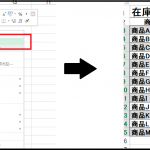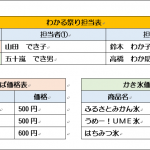Excelの便利な印刷テクニック~(3)~タイトル行を繰り返し印刷~
Excelの便利な印刷テクニック第3回は、表などの項目行を繰り返し印刷する方法についてご紹介したいと思います。
縦に長い表を作成した時、印刷をすると表が複数のページにわたって印刷されますが、通常は2ページ目以降の表には項目行が印刷されません。2ページ目以降は項目がわからず、これでは資料としては「NG」ですね。。。そんな時は、「印刷タイトル」の機能を使いましょう!
このように2ページ目以降の表は、項目が印刷されないのでわかりずらいですね、、見栄えも悪いです。それでは、早速やってみましょう!
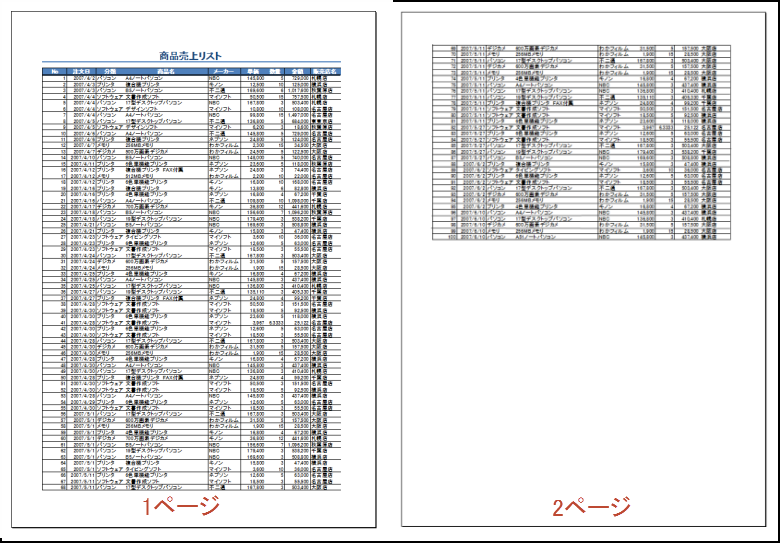
操作方法
①[ページレイアウト]タブ→[ページ設定]グループにある[印刷タイトル]をクリックします。
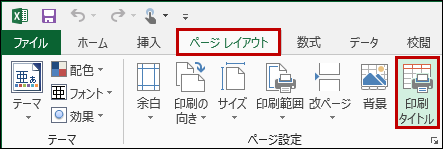
②[ページ設定]ダイアログボックスの[シート]タブが表示されます。[タイトル行]の入力ボックスをクリックして、印刷タイトルに設定したい行番号をドラッグします。[OK]をクリックします。
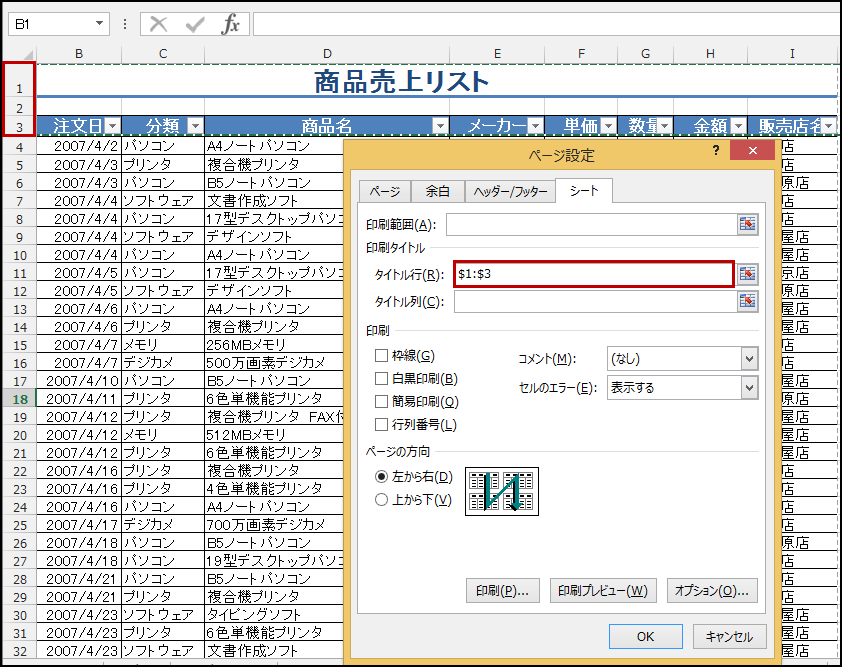
以上です!早速どのように印刷されるか印刷プレビューで確認してみましょう!(Ctrl+Pキーですばやく表示してみましょう!)
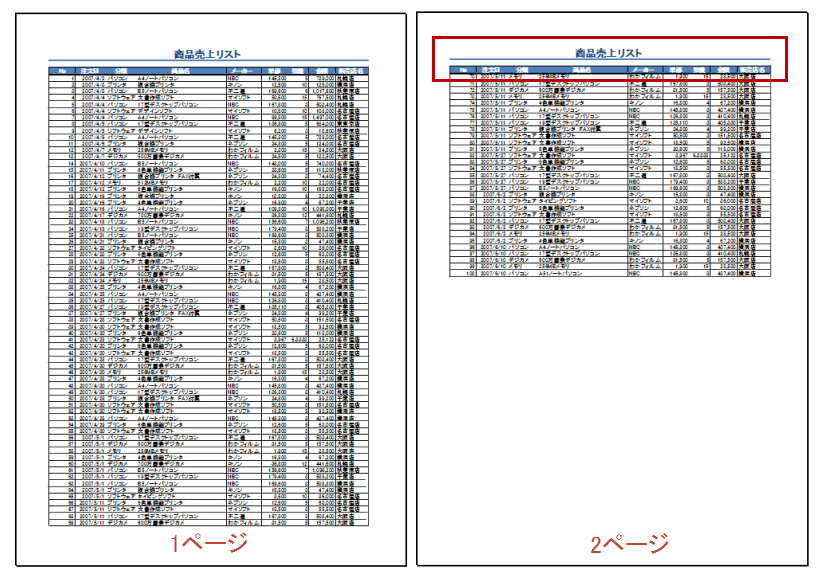
2ページ目の表に選択した行(1行~3行)がタイトル行として表示されていますね!
名簿や売上リストなど、縦に長くなってしまう表を扱う方には、必須の機能です!
このような便利な機能はMOSの試験範囲に沢山含まれています。「お、こんな便利な機能があったんだ!使えるな!」なんて思うこともしばしば、試験勉強で新しい発見ができるかもしれませんね!
わかるとできるでは、現在MOS2010の試験対策講座が開講中です。またMOS2013の講座の制作も着々と進んでおります!「Officeをもっと使いこなしたい!」「業務効率をアップさせたい!」とお考えの方、お近くの「パソコン教室わかるとできる」に是非お気軽にお越しくださいね!
「パソコン教室わかるとできる」は教室数トップクラスのパソコン教室なので安心して通っていただけます。全国に約170教室展開していますので、まずはお近くの教室までお気軽に無料体験をお申し込みください!
・無料体験のお申し込みはこちら